ストリーミングするにはどうすればよいですか Spotify Android TVの音楽?
より大きな画面を使用したいので、ストリーミングしたいのです Spotify Android TVの音楽? または、おそらくあなたはあなたの話を聞く方法を疑問に思っています Spotify プレミアムアカウントを使用しなくても音楽? 幸いなことに、すべての質問に答えるために使用および従うことができる最も簡単な方法のリストを用意しました。
Spotify 世界的なアプリかもしれませんが、それがどのように機能し、その制限が何であるかを知らない人はまだたくさんいます。 この記事では、あなたが知らないかもしれないことに取り組みます Spotify。 そして、プレミアムを使わずにできることがいくつかあります Spotify.
記事の内容 パート1。AndroidTVとは何ですか? AndroidTVはサポートしていますか Spotify?パート2。ストリーミングするにはどうすればよいですか Spotify AndroidTVの音楽 Spotify アプリ?パート3。ダウンロード Spotify サードパーティアプリケーションを使用したAndroidTVでの音楽とストリームパート4。 概要
パート1。AndroidTVとは何ですか? AndroidTVはサポートしていますか Spotify?
あなたはあなたが Androidのテレビ サポートできます Spotify? ここをクリックして調べてください。 Spotify 現在、世界一の音楽ストリーミングプラットフォームとして知られています。 世界で利用可能なすべての音楽ストリーミングアプリの中で、 Spotify が最もよく使われます。
ただし、 Spotify 現在、人々の選択ですが、まだ限界があります。 一つには、 Spotify すべてのユーザーにXNUMXつの異なるプランを提供します。 プレミアムプランと無料プラン。
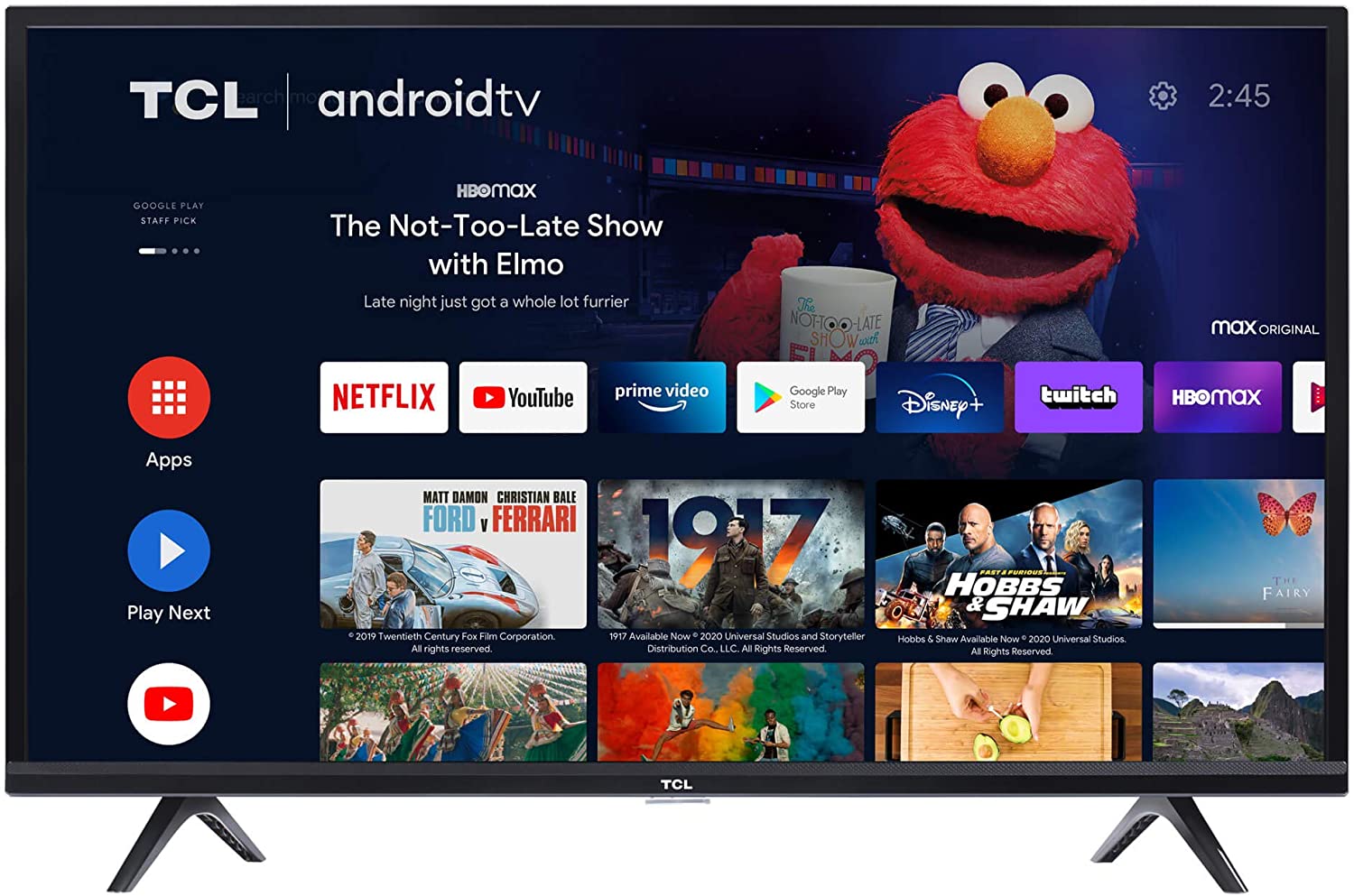
のプレミアムユーザーの場合 Spotify、好きなトラックを簡単に選択できます。 あなたもそれをあなたにダウンロードすることができます Spotify オフラインリスニング用のプレミアムアカウント。 それどころか、無料ユーザー Spotify シャッフルモードにしないと好きな曲を選べないリミテッドスキップモードになります。 それはさておき、 Spotify プレミアムユーザーとは異なり、無料ユーザーはオフラインで聴くために選択した曲をダウンロードすることはできません。
ストリーミングが可能かどうか知りたい場合 Spotify Android TVの音楽、答えはイエスです。 ただし、 Spotify アカウントにダウンロードされた曲は、そのアカウントにアクセスできます。つまり、 Spotify ストリーミングできます Spotify AndroidTVの音楽。 また、AndroidTVに Spotify アプリをダウンロードしてストリーミング Spotify 音楽はずっと簡単です。
パート2。ストリーミングするにはどうすればよいですか Spotify AndroidTVの音楽 Spotify アプリ?
当然のことながら、ヘッドホンを外して、お気に入りの音楽をスピーカーに装着したい場合があります。 だから、ストリーミングしたいのなら Spotify Android TVの音楽、それを可能にするために使用できる方法のリストを用意しました。
方法1:ストリーム Spotify を使用したAndroidTVの音楽 Spotify アプリ
AndroidTVには常に Google Play Store システムに保存されているアプリ。 そのため、簡単にストリーミングできます Spotify あなたを使った音楽 Spotify AndroidTVのアプリ。 これを行うには、以下にリストされている手順に従ってください。
- AndroidTVの電源を入れます
- に行く Google Play Store ダウンロードしてインストールします Spotify アプリ
- 終了したら、 Spotify アプリとアカウントを使用してログインします
- 同時に、開く Spotify モバイルデバイスを使用して、同じアカウントを使用して開きます
- ソフトウェア設定ページで、下図のように 利用可能なデバイス カテゴリ、AndroidTVをクリックします
- 今、あなたはあなたのお気に入りでストリーミングしながらテレビのリモコンやあなたのモバイルデバイスを使うことができます Spotify AndroidTVのトラック。
方法2:聞く Spotify GoogleChromecastを使用する
グーグルChromecastの あなたが聞くのを助けることができるもう一つのアプリです Spotify 別のデバイスを使用した音楽。 ストリーミングを試みたい場合 Spotify Chromecastを使用したAndroidTVの音楽については、以下の手順に従ってください。
- AndroidTVとスマートフォンが同じネットワークに接続されていることを確認してください
- Video Cloud Studioで Spotify お使いの携帯電話上のアプリ
- 再生したい曲を選択してください
- ソフトウェア設定ページで、下図のように 再生中 ウィンドウ、をタップします Devices 画面下部のアイコン
- 接続されているデバイスのリストが表示されます Spotify アカウント、AndroidTVをクリックします
- その後、お気に入りをストリーミングできるようになりました Spotify AndroidTVを使用してトラックします。
パート3。ダウンロード Spotify サードパーティアプリケーションを使用したAndroidTVでの音楽とストリーム
愛する人の話を聞き続けたいなら Spotify プレミアムをオンにせずにトラック Spotify、またはストリーミングしたい場合 Spotify Android TVの音楽では、現在のジレンマに役立つサードパーティのアプリをいつでも使用できます。
今日、変換に役立つサードパーティのアプリケーションがたくさんあります Spotify MP3形式への音楽。 これらのサードパーティ製アプリは、ストリーミングにも役立ちます Spotify 簡単にAndroidTVの音楽。
#1 TunesFun Spotify Music Converter
長所:
- 他のサードパーティアプリよりもXNUMX倍高速
- 曲を任意のファイル形式に変換できます
- 簡単に使える
- 複数の曲を同時に変換できます
- 100%高品質のオーディオ
- DRMテクノロジーを削除します
#2 NoteBurner Spotify Music Converter
長所:
- 変換できます Spotify ALAC、MP3、AIFF、FLAC、WAV、およびAACへのトラック
- 100%ロスレス品質で曲を録音できます
- ID3タグ情報を保持できます
- CDへの音楽の書き込みに使用できます
- ワンクリックでOneDriveに音楽をアップロードできます
#3 Sidify
長所:
- 100%のオーディオ品質を維持できます
- 46つの異なる言語をサポート
- ウィンドウズ11との互換性
- 曲をさまざまなファイル形式に変換する
- ID3タグ情報を保持する
を使用して曲をMP3に変換する方法 TunesFun Spotify Music Converter:
高品質で優れた音楽オーディオを得るには、 TunesFun Spotify Music Converter。 この変換ツールを使用すると、DRMテクノロジーを簡単に削除できます。 Spotify 歌と それらをMP3などの任意のファイル形式に変換します。 その後、お気に入りのストリーミングを続けることができます Spotify プレミアムをオンにせずにAndroidTVで音楽を再生する Spotify.
- ダウンロードしてインストール TunesFun Spotify Music Converter お使いのコンピュータ上
- アプリを起動し、にログインします Spotify アカウント
- 変換するプレイリストを選択し、ファイル形式を選択します
- 曲を保存するフォルダを選択して、をクリックします すべて変換

これで、次の手順に従って簡単にインポートできます。 Spotify Android TVへの曲:
- HDMIケーブルを使用して、コンピューターをAndroidTVに接続します。 USBフラッシュドライブを使用してAndroidTVに直接接続することもできます
- 変換した曲を保存したフォルダを開きます
- ストリーミングを開始します Spotify AndroidTVを使用したプレイリスト
パート4。 概要
ストリーミングの方法を学んだ後 Spotify 上記の方法に従ってAndroidTVで音楽を再生し、お気に入りの音楽を聴き始められることを願っています。 Spotify すぐに、そしてまったく面倒なことなく追跡します。
そして、ストリーミングしたい場合 Spotify あなたのを使用してAndroidTVの音楽 Spotify 無料アカウント、いつでもダウンロードしてインストールできます TunesFun Spotify Music Converter あなたのコンピュータ上で。この変換アプリケーションを使用すると、DRM ソフトウェアを削除できます。 Spotify 曲をMP3に変換し、プレミアムをオンにせずにいつでも聴くことができます Spotify!
コメントを書く